Autor:
Frank Hunt
Data E Krijimit:
16 Marsh 2021
Datën E Azhurnimit:
1 Korrik 2024
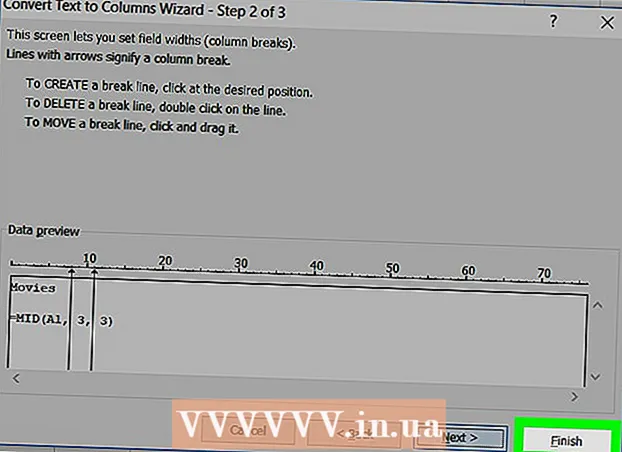
Përmbajtje
- Të shkelësh
- Metoda 1 nga 3: Teksti me vizë lidhëse duke përdorur funksionet LESH dhe Djathtas
- Metoda 2 e 3: Shkruaj tekstin me funksionin SHARE
- Metoda 3 nga 3: Ndani tekstin nëpër kolona të shumëfishta
Kjo wikiHow ju mëson se si të shkurtoni të dhënat në Microsoft Excel. Për ta bërë këtë, së pari duhet të futni të dhënat e pakaluara në Excel.
Të shkelësh
Metoda 1 nga 3: Teksti me vizë lidhëse duke përdorur funksionet LESH dhe Djathtas
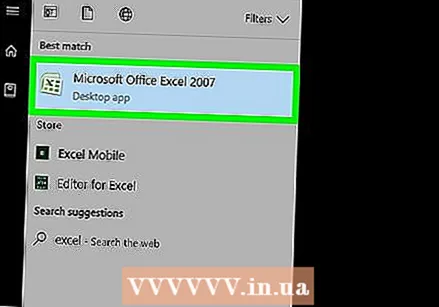 Hapni Microsoft Excel. Nëse keni një dokument ekzistues ku të dhënat janë futur tashmë, mund ta klikoni dy herë për ta hapur. Nëse jo, do të duhet të hapni një libër të ri pune dhe të futni të dhënat tuaja atje.
Hapni Microsoft Excel. Nëse keni një dokument ekzistues ku të dhënat janë futur tashmë, mund ta klikoni dy herë për ta hapur. Nëse jo, do të duhet të hapni një libër të ri pune dhe të futni të dhënat tuaja atje.  Zgjidhni qelizën ku dëshironi të shfaqet versioni i shkurtër. Kjo metodë është e dobishme për tekstin që tashmë e keni në fletën tuaj.
Zgjidhni qelizën ku dëshironi të shfaqet versioni i shkurtër. Kjo metodë është e dobishme për tekstin që tashmë e keni në fletën tuaj. - Vini re se kjo qelizë duhet të jetë e ndryshme nga qeliza në të cilën shfaqet teksti i synuar.
 Shkruani funksionin LEFT ose Djathtas në qelizën e zgjedhur. Funksionet LEFT dhe RIGHT përdorin të njëjtën premisë, megjithëse funksioni LEFT tregon karakteret në të majtë të tekstit në qelizë dhe funksioni RIGHT tregon personazhet në të djathtë. Funksioni është "= DREJTIMI (emri i qelizës, numri i karaktereve për t'u shfaqur)", pa citate. Për shembull:
Shkruani funksionin LEFT ose Djathtas në qelizën e zgjedhur. Funksionet LEFT dhe RIGHT përdorin të njëjtën premisë, megjithëse funksioni LEFT tregon karakteret në të majtë të tekstit në qelizë dhe funksioni RIGHT tregon personazhet në të djathtë. Funksioni është "= DREJTIMI (emri i qelizës, numri i karaktereve për t'u shfaqur)", pa citate. Për shembull: - = E majta (A3, 6) tregon gjashtë personazhet e parë në qelizën A3. Nëse teksti në A3 thotë "Macet janë më të mira", atëherë teksti i shkurtuar është "Macet a" në qelizën e zgjedhur.
- = E DREJTA (B2, 5) tregon pesë karakteret e fundit në qelizën B2. Nëse teksti në B2 thotë, "Unë e dua wikiHow", atëherë versioni i shkurtuar është "kiHow" në qelizën e zgjedhur.
- Mbani në mend se hapësirat llogariten si personazhe.
 Shtypni Enter pasi të keni futur funksionin. Qeliza e zgjedhur do të mbushet automatikisht me tekstin e shkurtuar.
Shtypni Enter pasi të keni futur funksionin. Qeliza e zgjedhur do të mbushet automatikisht me tekstin e shkurtuar.
Metoda 2 e 3: Shkruaj tekstin me funksionin SHARE
 Zgjidhni qelizën ku duhet të shfaqet teksti i cunguar. Kjo qelizë duhet të jetë e ndryshme nga qeliza që përmban tekstin e synuar.
Zgjidhni qelizën ku duhet të shfaqet teksti i cunguar. Kjo qelizë duhet të jetë e ndryshme nga qeliza që përmban tekstin e synuar. - Nëse nuk i keni futur ende të dhënat tuaja në Excel, së pari duhet ta bëni.
 Shkruani funksionin SHARE në qelizën tuaj të zgjedhur. MID shkurton një varg në një qelizë të specifikuar në fillim dhe në fund. Për të vendosur funksionin DIVIDE, shkruani "= DIV (Emri i qelizës, Karakteri i parë, Numri i karaktereve për t'u shfaqur)" pa citate. Për shembull:
Shkruani funksionin SHARE në qelizën tuaj të zgjedhur. MID shkurton një varg në një qelizë të specifikuar në fillim dhe në fund. Për të vendosur funksionin DIVIDE, shkruani "= DIV (Emri i qelizës, Karakteri i parë, Numri i karaktereve për t'u shfaqur)" pa citate. Për shembull: - = PJESA (A1, 3, 3) tregon tre karaktere nga qeliza A1, e para prej të cilave është karakteri i tretë nga e majta në tekst. Nëse A1 përmban tekstin "gjë e rrallë", atëherë do të shihni tekstin e cunguar "rit" në qelizën e zgjedhur.
- = DIVISION (B3, 4, 8) shfaq tetë karaktere nga qeliza B3, duke filluar me karakterin e katërt nga e majta. Nëse B3 përmban tekstin "bananet nuk janë njerëz", atëherë teksti i cunguar "an dhe ato" do të shfaqet në qelizën tuaj të zgjedhur.
 Shtypni Enter kur të keni mbaruar futjen e funksionit. Kjo do të shtojë tekstin e cunguar në qelizën e zgjedhur.
Shtypni Enter kur të keni mbaruar futjen e funksionit. Kjo do të shtojë tekstin e cunguar në qelizën e zgjedhur.
Metoda 3 nga 3: Ndani tekstin nëpër kolona të shumëfishta
 Zgjidhni qelizën që dëshironi të ndani. Kjo duhet të jetë një qelizë me më shumë karaktere sesa ka hapësirë.
Zgjidhni qelizën që dëshironi të ndani. Kjo duhet të jetë një qelizë me më shumë karaktere sesa ka hapësirë.  Klikoni mbi të dhënat. Këtë opsion mund ta gjeni në menunë kryesore të Excel.
Klikoni mbi të dhënat. Këtë opsion mund ta gjeni në menunë kryesore të Excel. 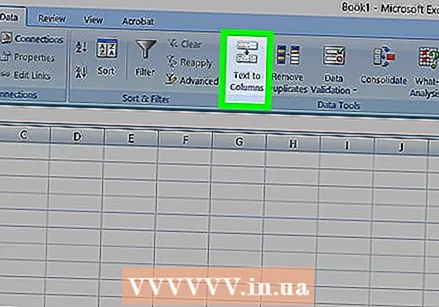 Zgjidhni Teksti në kolona. Këtë opsion mund ta gjeni në grupin "Mjetet e të Dhënave" të skedës Data.
Zgjidhni Teksti në kolona. Këtë opsion mund ta gjeni në grupin "Mjetet e të Dhënave" të skedës Data. - Ky funksion ndan përmbajtjen e qelizës në kolona të shumëfishta.
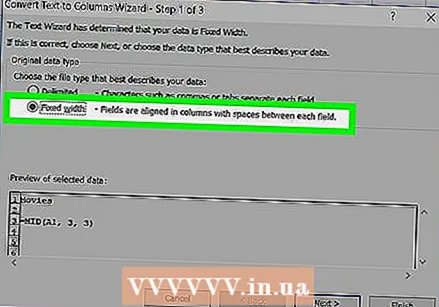 Zgjidhni Gjerësia Fikse. Pasi të shtypni Teksti në kolona Klikimi do të sjellë një dritare të quajtur "Teksti për Shtyllat e Shtyllave - Hapi 1 nga 3". Kjo dritare ka dy zgjedhje: "Të ndara" dhe "Gjerësia e fiksuar". E kufizuar do të thotë që karakteret, të tilla si skeda ose presje, do të ndajnë secilën fushë. Zakonisht zgjedhni të ndara kur importoni të dhëna nga një aplikacion tjetër, siç është një bazë e të dhënave. Opsioni "Gjerësia e Fiksuar" do të thotë që fushat të rreshtohen në kolona me hapësira midis fushave.
Zgjidhni Gjerësia Fikse. Pasi të shtypni Teksti në kolona Klikimi do të sjellë një dritare të quajtur "Teksti për Shtyllat e Shtyllave - Hapi 1 nga 3". Kjo dritare ka dy zgjedhje: "Të ndara" dhe "Gjerësia e fiksuar". E kufizuar do të thotë që karakteret, të tilla si skeda ose presje, do të ndajnë secilën fushë. Zakonisht zgjedhni të ndara kur importoni të dhëna nga një aplikacion tjetër, siç është një bazë e të dhënave. Opsioni "Gjerësia e Fiksuar" do të thotë që fushat të rreshtohen në kolona me hapësira midis fushave. 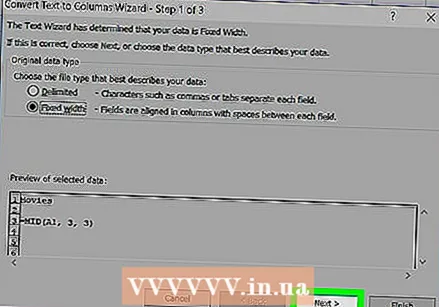 Klikoni në Next. Kjo dritare tregon tre mundësi. Nëse dëshironi të bëni një ndërprerje kolone, klikoni në pozicionin ku duhet të prishet teksti. Nëse dëshironi të fshini ndërprerjen e kolonës, klikoni dy herë në vijë. Për të lëvizur vijën, klikoni mbi të dhe tërhiqeni vijën në një vend të dëshiruar.
Klikoni në Next. Kjo dritare tregon tre mundësi. Nëse dëshironi të bëni një ndërprerje kolone, klikoni në pozicionin ku duhet të prishet teksti. Nëse dëshironi të fshini ndërprerjen e kolonës, klikoni dy herë në vijë. Për të lëvizur vijën, klikoni mbi të dhe tërhiqeni vijën në një vend të dëshiruar.  Klikoni përsëri tek Next. Kjo dritare ka disa opsione: "Default", "Tekst", "Data" dhe "Kalo kolonën kur importon". Nëse nuk doni ta detyroni formatimin e qelizës të jetë i ndryshëm nga lloji i paracaktuar i të dhënave, mund ta kaloni këtë faqe.
Klikoni përsëri tek Next. Kjo dritare ka disa opsione: "Default", "Tekst", "Data" dhe "Kalo kolonën kur importon". Nëse nuk doni ta detyroni formatimin e qelizës të jetë i ndryshëm nga lloji i paracaktuar i të dhënave, mund ta kaloni këtë faqe.  Klikoni në Finish. Teksti tani duhet të ndahet në dy ose më shumë qeliza.
Klikoni në Finish. Teksti tani duhet të ndahet në dy ose më shumë qeliza.



